Скріншот з гламурчиком
При погляді на цю програмку-симпатяшку вразливі дівчатка пищать від захвату, а у досвідчених юзерів виривається щось нецензурне, що без сумніву вказує на її неординарність. Дійсно — байдуже ставитись до PrtScr не можливо.
PrtScr — мініатюрна утиліта для зняття знімків екрану (скріншотів). Після створення скріншоту, він може бути збережений на комп'ютері, відправлений по eMail, роздрукований або скопійований в буфер обміну. З доступних інструментів — вільне і прямокутне виділення області скріншоту та олівець, яким можна наносити позначки. Крім того, до отриманих файлів можна додавати коментарі.
Але головні переваги PrtScr не в тому, що він вміє робити, а в тому як він це робить:
Щоправда відео не дуже добре передає те, як легко та зручно пустувати працювати з PrtScr. Я зробив би краще :)
Проте розглянемо краще приклад створення одного скріншота по пунктах. Адже так воно завжди легше.
1. Завантажте та встановіть PrtScr. Інсталятор цієї програми має розмір всього 1.7 MB, тому це не займе багато часу.
2. Після запуску, програма ховається в треї:
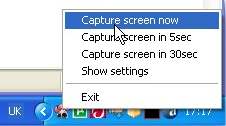
Правий клік мишкою викликає меню, за допомогою якого можна запустити процес створення скріншотів або відкрити вікно налаштувань:
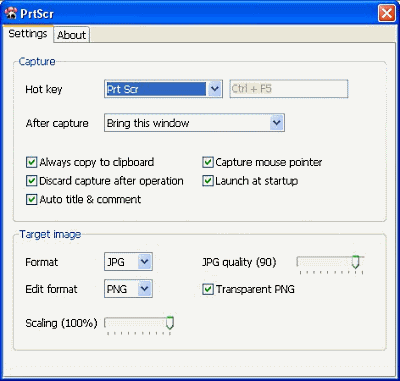
3. Якщо Ви вирішили зробити знімок екрану, то після вибору відповідної команди або натиснення клавіші «Print Screen» (утилітка розуміє стандартні команди Windows) екран стане таким:

Як бачимо, екран потемнів, а у правому куті з'явилися підказки — команди для створення скріншотів. Повний список можливих команд виглядає так:
- Ліва кнопка миші (ЛКМ) — виділення зони зняття скріншоту і завершення операції.
- Права кнопка миші (ПКМ) — малювання на скріншоті.
- Ctrl + ЛКМ/ПКМ — прямокутне виділення/малювання.
- Коліщатко мишки — регулює товщину лінії для малювання.
- Delete/BackSpace — відкат позначок у часі.
- Escape — вихід без збереження.
- Return, Space — виділяє весь екран для зняття скріншоту.
- ALT + Prt Scr — робить скріншот активного вікна.
4. Після завершення операції скрін висне на екрані дисплея і красиво там ворушитися :) Поруч з ним з'являється вікно, що визначає його долю:
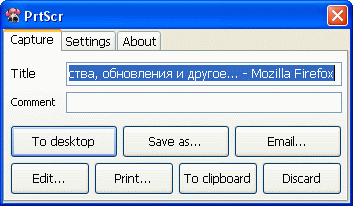
За допомогою кнопок цього вікна скріншот можна зберегти на жорсткому диску, надіслати поштою, відправити на редагування, скопіювати в буфер обміну або відмовитися від подальших операцій з ним.
Такі от справи. Впевнений, що багатьом користувачам комп'ютера (для яких зняття скріншотів не є роботою) ця програма сподобається. Користування нею не потребує якихось особливих знань, а сам процес естетично самодостатній :). А для тих, кому потрібно більше опцій, бажано пошукати щось більш серйозне.



